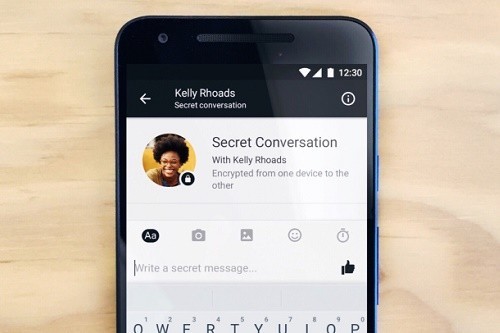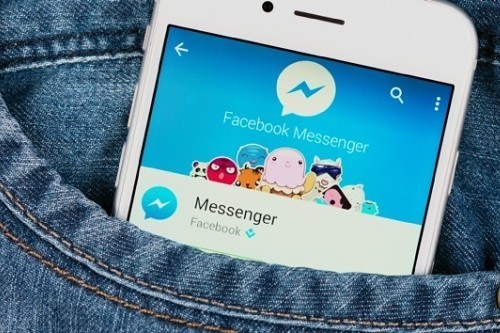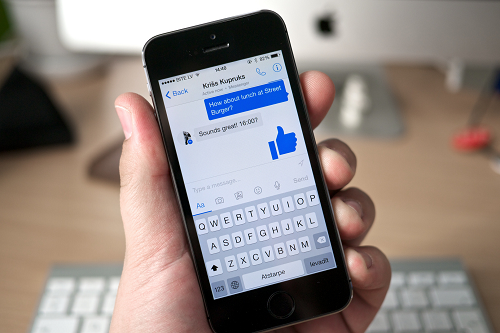Hướng dẫn cách đăng xuất, thoát Messenger trên điện thoại Samsung
Messenger là một ứng dụng rất tiện lợi trên smartphone mà bạn có thể sử dụng để trao đổi thông tin về công việc, học tập, tán chuyện và chia sẻ mọi cảm xúc với bạn bè, người thân…, giúp bạn tiết kiệm được không ít tiền Mua card Vinaphone, thẻ Viettel, Mobifone… nạp cho tài khoản điện thoại.
Trong quá trình sử dụng ứng dụng Messenger trên smartphone Samsung, nhiều người dùng không biết làm thế nào để có thể đăng xuất Messenger trên điện thoại Samsung, đặc biệt là trên một số model điện thoại Samsung tiêu biểu như Samsung J7, J7 Pro, Samsung a5, Samsung Galaxy S7…
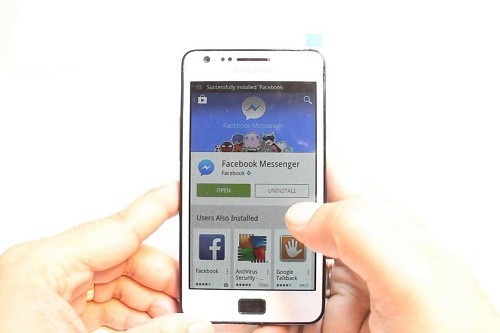
Hướng dẫn cách đăng xuất Messenger trên Samsung
Vậy cách thoát tài khoản Messenger trên điện thoại Samsung như thế nào, có phức tạp không? Hãy cùng theo dõi bài viết dưới đây để biết cách đăng xuất, thoát tài khoản Facebook Messenger trên smartphone Samsung bạn nhé!
1. Cách đăng xuất Messenger trên Samsung J7, J7 Pro
Nếu như bạn đang sử dụng Messenger trên Samsung J7, J7 Pro mà không biết làm cách nào để đăng xuất tài khoản Messenger trên máy thì có thể tham khảo hướng dẫn cách thoát Messenger trên Samsung J7, J7 Pro dưới đây:
- Bước 1: Từ màn hình chính của smartphone, bạn vào mục Cài đặt
- Bước 2: Chọn mục Ứng dụng > Ứng dụng tải về
- Bước 3: Màn hình lúc này sẽ hiện lên danh sách các ứng dụng, tìm và chọn Messenger
- Bước 4: Chọn Xóa dữ liệu
Sau khi xóa dữ liệu, ứng dụng Messenger trên thiết bị di động của bạn sẽ được reset lại hoàn toàn, kể cả tài khoản và các tin nhắn Messenger của bạn. Nếu bạn muốn sử dụng Messenger, bạn chỉ cần mở ứng dụng Messenger và đăng nhập bằng các tài khoản khác là được. Cách đăng xuất Messenger trên Samsung J7 Pro, Samsung J7 rất đơn giản, nên bạn có thể áp dụng ngay hôm nay để sử dụng tài khoản Messenger theo ý của bạn, giúp tiết kiệm tối đa tiền Mua thẻ điện thoại nạp cho điện thoại.

Cách đăng xuất Messenger trên Samsung J7
2. Cách đăng xuất Messenger trên Samsung Galaxy S7
Nếu bạn đang thắc mắc về cách đăng xuất Messenger trên Samsung galaxy s7 như thế nào thì hãy theo dõi ngay phần hướng dẫn chi tiết dưới đây:
- Bước 1: Từ màn hình chính của điện thoại Samsung Galaxy S7, chọn Setting.
- Bước 2: Chọn Application Manager, trên màn hình lúc này hiện lên ba cột ứng dụng, chọn cột đầu tiên: Ứng dụng tải về và tìm Messenger.
- Bước 3: Lúc này màn hình sẽ xuất hiện các thao tác với Messenger, bạn chọn Clear data để xóa toàn bộ dữ liệu của Messenger, và tiếp tục nhấn OK để xác nhận.
Sau khi thực hiện các thao tác trên, quay trở lại ứng dụng Messenger trên điện thoại, tài khoản Messenger của bạn đã được đăng xuất. Cách đăng xuất Messenger trên Samsung galaxy s4 cũng tương tự với các bước như trên, nên nếu bạn muốn thoát ứng dụng Messenger trên Samsung S4 thì có thể tham khảo và áp dụng các bước như trên.

Cách thoát Messenger trên Samsung S7
3. Cách thoát Messenger trên Samsung A5
Dưới đây là hướng dẫn cách đăng xuất Messenger trên Samsung A5 mà bạn có thể tham khảo và áp dụng khi muốn thoát ứng dụng Messenger trên mẫu smartphone này:
- Bước 1: Mở ứng dụng Facebook trên Samsung A5 và chọn biểu tượng có dấu 3 gạch ở phía bên phải màn hình.
- Bước 2: Chọn mục Cài đặt tài khoản > Bảo mật.
- Bước 3: Tại đây, chọn Địa điểm đăng nhập và xóa tất cả các địa điểm trong mục này.
- Bước 4: Lúc này, khi mở Messenger, bạn sẽ thấy thông báo Tài khoản đã hết phiên đăng nhập, chọn Ok và đăng nhập vào một tài khoản khác của bạn.
4. Cách đăng xuất Messenger trên Samsung J5, J5 Prime
Cách thoát Messenger trên Samsung J5 và cách đăng xuất Messenger trên Samsung J5 Prime tương tự nhau. Dưới đây là hướng dẫn ch tiết cách đăng xuất tài khoản Messenger trên 2 model smartphone này mà bạn có thể tham khảo và áp dụng:

Tìm hiểu cách thoát Messenger trên Samsung J5
- Bước 1: Vào mục Cài đặt > Ứng dụng. Chọn Đã tải về ở cột đầu tiên trong danh sách ứng dụng trong máy.
- Bước 2: Tìm Messenger. Lúc này sẽ có 2 tùy chọn hiện lên:
+ Buộc dừng: Messenger sẽ không hiện thông báo về thiết bị của bạn nữa và ngừng hoạt động cho đến khi bạn khởi động lại.
+ Xóa dữ liệu: Xóa toàn bộ các tài khoản Messenger bạn đã đăng nhập trước đó và cả các tin nhắn trên các tài khoản Messenger đó.
Chọn Xóa dữ liệu và tiếp tục nhấn OK để xác nhận lại.
- Bước 3: Quay trở lại Messenger và bạn sẽ thấy tất cả các dữ liệu của Messenger đã bị xóa bỏ. Lúc này, bạn có thể đăng nhập vào một tài khoản Messenger khác tùy ý.
Trong trường hợp bạn chỉ muốn đăng xuất tài khoản Messenger để đăng nhập vào bằng tài khoản khác thì bạn không cần phải thực hiện bước xóa hết dữ liệu ở ứng dụng này như hướng dẫn trên mà chỉ cần chọn mục Chuyển tài khoản trên Messenger là được. Nhưng nếu bạn muốn thoát hoàn toàn ứng dụng thì cần phải áp dụng các bước theo hướng dẫn trên.
Trên đây là gợi ý các cách thoát Messenger Facebook trên điện thoại Samsung mà các bạn có thể tham khảo và thực hiện theo. Hi vọng với những thông tin chi tiết trên đây, các bạn có thể chủ động đăng xuất tài khoản Messenger trên smartphone Samsung của mình khi cần. Chúc các bạn thành công!
Xem thêm: Hướng dẫn cách tắt, off, ẩn nick Messenger Facebook trên iPhone, Android